装入纸张
最近更新 : 20-Oct-2011
发行编号 : 8201088300
解决方法
本打印机具备两个用于送纸的纸张来源:后端托盘和手动进纸托盘。
根据要装入纸张的尺寸或类型,选择其中一个纸张来源。
参考
- 有关如何在各纸张来源中装入纸张的详细资料,请参阅此网页内的 [ 在后端托盘中装入纸张 ] 或 [ 在后端托盘中装入纸张 ]。
- 在后端托盘中装入两张或更多的纸张
可以在后端托盘中装入各种尺寸[从4"x6"/10x15厘米到A3+ (13"x19"/33x48厘米)]的纸张。
可以一次装入两张或更多相同尺寸和类型的纸张以进行连续打印。 (某些尺寸或类型的纸张一次只能装入一张。)
从后端托盘打印时,在打印机驱动程序设置中的纸张来源中选择后端托盘。
- 在手动进纸托盘中装入一张大尺寸纸张或厚纸
可以在手动进纸托盘中装入大尺寸纸张(如14"x17"/36x43厘米的纸张)或厚纸(如Art Paper)。
从手动进纸托盘打印时,在打印机驱动程序设置中的纸张来源中选择手动供纸。
手动进纸托盘中不能装入普通纸张。 在普通纸上打印时,请将其装入后端托盘。
可以在后端托盘中装入A3+(13" x 19"/33 x 48厘米)、A3、B4、A4、B5、A5、Letter(8.5" x 11"/22 x 28厘米)、Legal(8.5" x 14"/22 x 36厘米)、11" x 17"/279.4 x 431.8毫米(Tabloid)、Wide (4" x 7.1"/101.6 x 180.6毫米)、4" x 6"/10 x 15厘米、4" x 8"/101.6 x 203.2毫米、5" x 7"/13 x 18厘米、8" x 10"/20 x 25厘米以及10" x 12"/25 x 30厘米尺寸的纸张。
须知
- 如果将普通纸张剪切为小尺寸(如4" x 6"/10 x 15厘米、4" x 8"/101.6 x 203.2毫米或5" x 7"/13 x 18厘米)进行试打引,可能会造成卡纸。
参考
- 建议使用Canon原装照片纸打印照片。有关Canon原装纸张的详细资料,请参见 [ 可以使用的介质类型 ]。
- 可以使用一般的复印纸。有关打印机可以使用的页尺寸和纸张重量/厚度,请参见 [ 可以使用的介质类型 ]。
1. 准备纸张。
对齐纸张的边缘。 如果纸张卷曲,将其平整。
参考
- 装入前请先将纸张的边缘完全对齐。 装入纸张时没有对齐纸张边缘可能会造成卡纸。
- 如果纸张卷曲,请持着卷曲的角并轻轻地向反方向弯曲纸张,直至纸张完全平整。有关如何平整卷曲纸张的详细资料,请参阅 [ 检查3:装入平整后的纸张 ]。
- 使用亚高光泽照片纸时,即使纸张卷曲,也请按原样一次装入一张纸。 如果卷曲纸张以平整纸张,可能导致纸张表面出现裂纹并降低打印质量。
2. 装入纸张。
(1) 打开后端托盘的靠纸架。
(2) 轻轻地打开出纸托盘。
须知
(3) 拉出出纸托盘扩展架。
(4) 打开供纸槽盖。
(5) 滑动纸张导片(B)以将其打开,并在后端托盘的中心以打印面朝向自己装入纸张。
须知
- 请务必纵向(C)装入纸张。 横向(D)装入纸张会造成卡纸。
(6) 滑动纸张导片(B)使它们与纸叠两侧对齐。
请勿过于用力滑动纸张导片以紧靠纸张。 否则,纸张可能无法正确地送入。
参考
- 请勿使装入的纸张超出装入限量标记(E)。
- 纸张导片(F)上的抬起部分根据装入纸张的尺寸收回。 请勿用手指向下按这些部分。
(7) 轻轻关闭进纸插槽盖板。
参考
- 如果进纸插槽盖板打开,无法送入纸张。 请确保关闭进纸插槽盖板。
参考
在纸张来源中选择后端托盘,并在打印机驱动程序中的打印机纸张尺寸和介质类型中选择装入纸张的尺寸和类型。
可以向手动进纸托盘中装入A3+(13" x 19"/33 x 48厘米)、A3、B4、A4、Letter(8.5" x 11"/22 x 28厘米)、Legal(8.5" x 14"/22 x 36厘米)、11" x 17"/279.4 x 431.8毫米(Tabloid)、8" x 10"/20 x 25厘米、10" x 12"/25 x 30厘米以及14" x 17"/36 x 43厘米尺寸的纸张。
参考
- 手动进纸托盘中不能装入普通纸张。 在普通纸上打印时,请将其装入后端托盘。
- 从兼容PictBridge的设备在14" x 17"/36 x 43厘米尺寸以外的纸张上打印时,请将纸张装入后端托盘。
1. 装入纸张。
(1) 打开手动进纸托盘的靠纸架,并将其拉出。
(2) 轻轻地打开出纸托盘。
须知
(3) 拉出出纸托盘扩展架。
(4) 滑动纸张导片(B)以将其打开,并在手动进纸托盘的中心以打印面朝向自己装入仅一张纸张。
须知
- 请务必纵向(C)装入纸张。 横向(D)装入纸张会造成卡纸。
参考
- 如果纸张卷曲,请持着卷曲的角并轻轻地向反方向弯曲纸张,直至纸张完全平整。有关如何平整卷曲纸张的详细资料,请参阅 [ 检查3:装入平整后的纸张 ]。
- 使用亚高光泽照片纸时,即使纸张卷曲,也请按原样一次装入一张纸。 如果卷曲纸张以平整纸张,可能导致纸张表面出现裂纹并降低打印质量。
(5) 滑动纸张导片(B)使它们与纸张两侧对齐。
请勿过于用力滑动纸张导片以紧靠纸张。 否则,纸张可能无法正确地送入。
(6) 确认该纸张已放入手动进纸托盘的适当位置。
通过缓缓地上下抖动纸张以保纸张已紧贴手动进纸托盘底部以及纸张导片。
参考
- 在打印机驱动程序的纸张来源中选择手动进纸,并在打印机纸张尺寸和介质类型中选择装入纸张的尺寸的类型。
- 要从手动进纸托盘中继续打印,请等待打印完成,然后装入下一张纸。
谢谢,您的反馈将有助于我们改进网站。
单击这里返回主支持页面



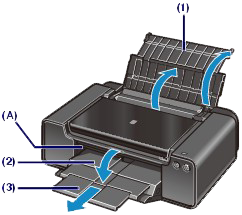

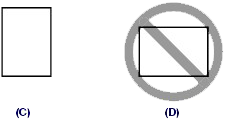
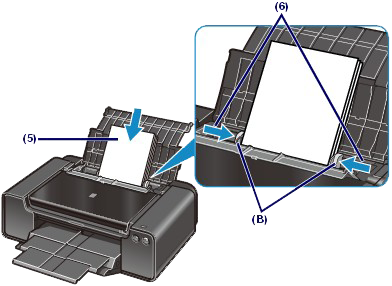
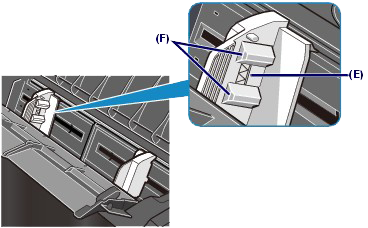

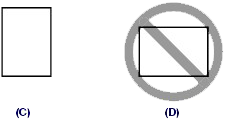
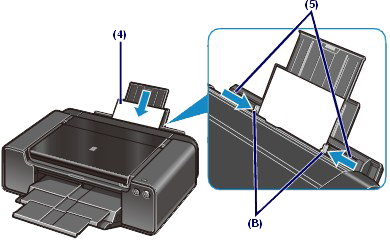





























































































 返回
返回
 打印
打印
 分享
分享








 京公网安备 11010502037877号
京公网安备 11010502037877号